 |
ETAPE 1 : le fond
1.Ouvrir une nouvelle image 800 x 600 transparente
Sélection_Sélectionner tout
2.Ouvrir le tube_Art_Nature
Copier et coller dans la sélectionner
Désélectionner
3.Uniquement si vous utilisez le même paysage
Réglages_Teinte et Saturation_Teinte/Saturation/Luminosité
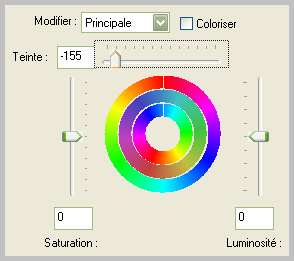
Filtre Adjust_Variations_Tons moyens
Cliquer sur Original
1 clic sur plus de rouge
4.Filtre Unplugged Tools_Jalusi
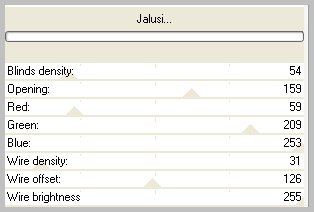
5.Filtre Unplugged Tools_Renaissance
|
ETAPE 2 : les coins
1.Ajouter un calque
Remplir avec n'importe quelle couleur
Filtre Simple_Quarter corner
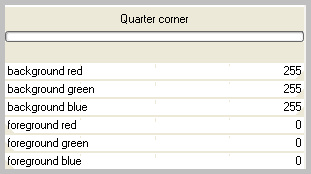
Filtre Transparency_Eliminate Black
Image_Renverser
2.Filtre Unplugged Tools_Interlace
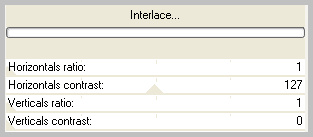
Mode de fusion du calque = Multiplier
Effet 3D_Ombre portée 0_0_60_20 noir
3.Calque_Dupliquer
Image_Miroir
Image_Renverser
|
ETAPE 3 : le voile
Ajouter un calque
Remplir avec la couleur #feb543
Calque_Nouveau calque de masque_A partir d'une image

Fusionner le groupe
Effet 3D_Ombre portée 1_1_60_1 noir
Mode de fusion du calque = Assombrir
|
ETAPE 4 : le personnage
1.Ouvrir le tube_soalee_inthegoldenforest_ice
Copier et coller comme un nouveau calque
Image_Miroir
Image_Redimensionner à 55%
(tous les calques NON coché)
Placer contre le bord supérieur
2.Uniquement si vous utilisez le même tube
Filtre Adjust_Variations_Tons Moyens
Cliquer sur original
1 clic sur plus de rouge
3.Effet 3D_Ombre portée 0_0_60_20 brun foncé
4.Filtre Eye Candy 5 Impact_Perspective Shadow
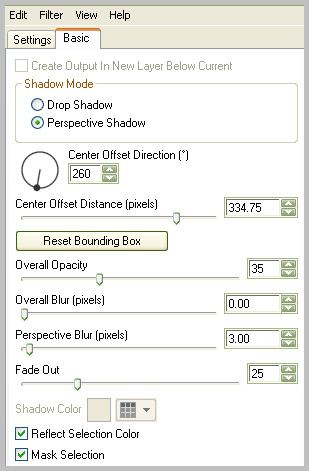
|
ETAPE 5 : le cadre
1.Activer le calque arrière-plan
Edition_Copier
2.Fusionner tout
Image_Ajouter une bordure symétrique 24 pixels couleur jaune
Outil Baguette magique_Sélectionner cette bordure
Sélection_Modifier_Contracter la sélection 2 pixels
Edition_Coller dans la sélection
Réglages_Flou_Flou gaussien 10
3.Ajouter un calque
Remplir avec la couleur noire
Filtre Unpluggesd Tools_Spice dots
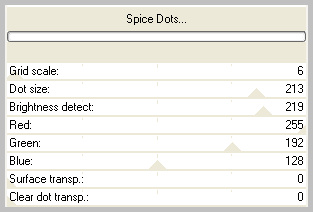
Filtre Transparency_Eliminate Black
Désélectionner
Filtre Simple_4 Way Average
Mode de fusion du calque = Luminance
4.Sélection_Sélectionner tout
Sélection_Modifier_Contracter 24 pixels
Effet 3D_Découpe 0_0_75_25 noir
5.Ajouter votre signature,fusionner tout et exporter en Jpeg
|
Merci de l'avoir réalisé ou interprété
Si vous le désirez,vous pouvez m'envoyer votre réalisation,pour exposition dans la galerie
 |
 |
| Conception et réalisation © veroreves 2011 |